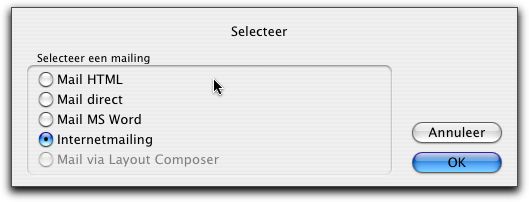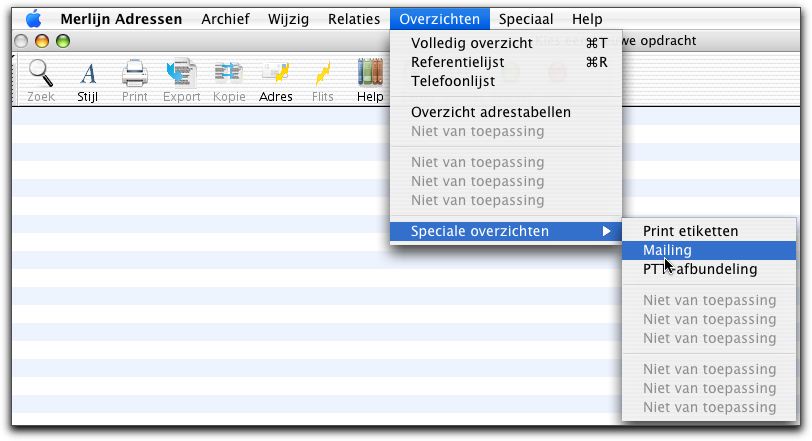Handleiding Adressenmanager Speciale overzichten opdracht Mailing
| Adressenmanager menu |
|---|
|
Home | Adressenmanager Archief Wijzig Relaties Overzichten Speciaal |
Inhoud
Mailing
Onder mailing kunnen (afhankelijk van de geïnstalleerde modules) een aantal soorten mailing worden gekozen:
Mail HTML
Hier komt de uitleg over de de mailing met een HTML-document.
Mail direct
Hier komt de uitleg over de de mailing met een tekst-document.
Mail MS Word
Hier komt de uitleg over de de mailing via de mail-merge functie van Microsoft Word.
Internetmailing
| Projectdocumentatie Web Mailing |
|---|
|
Alle projecten Basis Analyse Beschrijving Documenten Archief Handleiding Projectinfo Puntenlijst Rapport Support Techniek Testverslag Website |
Inleiding
De Module Webmailing versimpelt de manier van email verzenden vanuit
Merlijn Adressenmanager.
Een document kan in word geschreven worden en opgeslagen als een HTML dit is voldoende om voor een Web mailing te gebruiken.
Afbeeldingen kunnen in jpeg-png-pict-pdf verzonden worden.
Alle te verzenden documenten moeten als één bijlage worden verzonden.
Eénmalige Voorbereidingen
- Voor verzenden van e-mail is een Webserver nodig.
- Op deze server, Mac Os 10.4.8 of hoger, moet PHP zijn geactiveerd waar het Merlijn script op gezet kan worden.
- Open de MerWeb.zip en zet de MerWeb map in de Documents map van de webserver (/Library/WebServer/Documents).
- Controleer de priveleges van de mappen: Alle mappen moeten minimaal op read only staan, de MerWeb map moet staan op read/write.
- Open vanuit de Documentsmap van de webserver het volgende pad: MerWeb --> MerPHP --> PH_FGLOBALS.php (via de finder) en verander de instellingen zoals ze van toepassing zijn op uw webserver.
- Volgens onderstaand schema moeten de volgende mappen aanwezig zijn.
- het door u te verzenden document zet u in de laatste map te_verzenden_mail.
- Maak een sharepoint aan van de map te_verzenden_mail, zodat u gemakkelijk deze map kunt bereiken.
Mailing
Nadat u een selectie heeft gemaakt. Handleiding_Adressenmanager_Speciaal_menu_Sortering/selectie
Ga in de menubalk naar Overzichten, dan naar Speciale overzichten, en kies nu voor Mailing.
Ga in de menubalk naar Overzichten, dan naar Speciale overzichten, en kies nu voor Mailing.
U kiest hier voor Internetmailing.
- Hier kunt u deze mailing een naam geven.
- In de map te_verzenden_mail mag nooit meer dan één bijlage tegelijk aanwezig zijn.